文章详情页
win10系统笔记本电脑调整触摸板灵敏度的方法
浏览:183日期:2023-03-25 10:33:12
win10系统是一款经典好用的电脑操作系统,这款操作系统给用户提供了很多新功能,包括Cortana搜索功能,通过使用这个功能,用户可以搜索硬盘中的文件。我们使用笔记本电脑的时候,常常会在触摸板上操作电脑系统。如果触摸板的灵敏度不够高,操作起来就不是特别方便。这时候我们就可以调整触摸板的灵敏度,让电脑的操作使用变得更加的轻松。鉴于很多朋友不会对其操作,那么接下来小编就给大家详细介绍一下win10系统笔记本电脑调整触摸板灵敏度的具体操作方法,有需要的朋友可以看一看。

1.首先打开电脑,在电脑桌面的左下角找到开始图标按钮,我们点击该按钮就可以打开开始菜单。
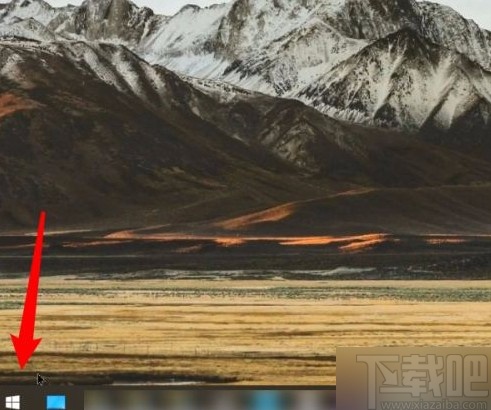
2.接着在开始菜单上方会出现一个开始菜单窗口,我们在窗口左侧找到齿轮状的设置按钮并点击,就可以进入到设置页面。
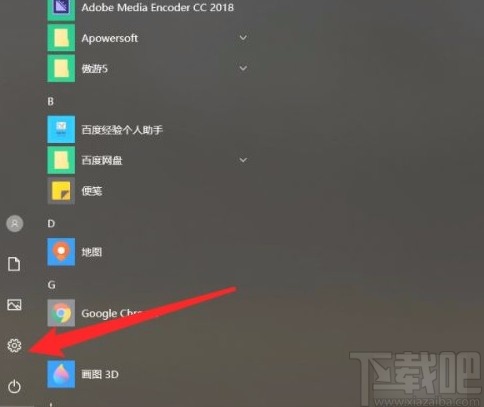
3.进入到设置页面后,我们在页面上找到“设备”选项,点击该选项就可以跳转到设备页面。
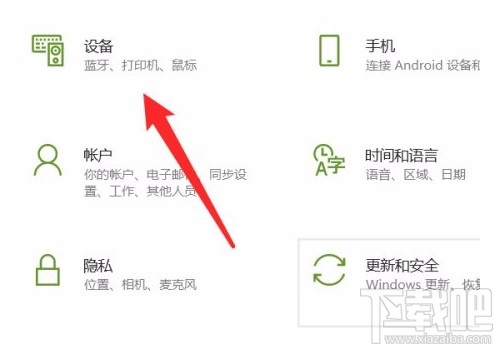
4.接下来在设备页面中,我们在页面左侧找到“触摸板”选项并点击,界面上就会出现相关的操作选项。
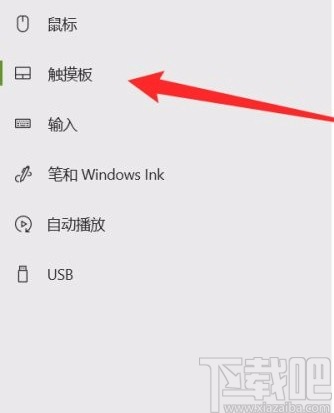
5.最后在界面上找到“触摸板”选项,其下方有一个“触摸板敏感度”下拉按钮,点击该按钮,并根据自己的需要在下拉框中设置灵敏度就可以了。
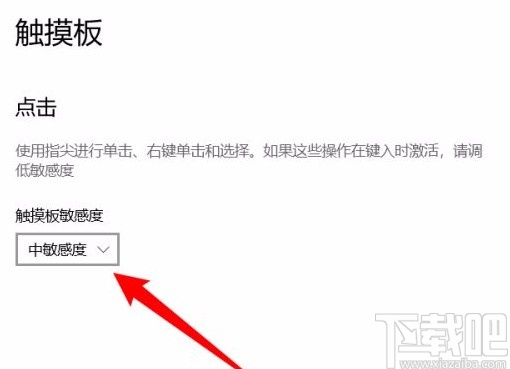
以上就是小编给大家整理的win10系统笔记本电脑调整触摸板灵敏度的具体操作方法,方法简单易懂,有需要的朋友可以看一看,希望这篇教程对大家有所帮助。
相关文章:
1. win7怎么升级到win10系统?2. 华为笔记本如何重装系统win10?华为笔记本重装Win10系统步骤教程3. win10系统网络连接总是断开如何处理4. win10系统使用隐藏的小技巧有哪些5. Win10系统中将丢失文件恢复具体操作流程6. 联想ThinkPad E420 1141A49笔记本U盘如何安装win10系统 安装win10系统方法介绍7. 戴尔成就5000笔记本U盘怎么安装win10系统 安装win10系统步骤分享8. Win10系统IE11设置兼容性视图的具体操作方法9. win10系统免费升级具体操作流程10. Win10系统如何进行系统还原?Win10系统进行系统还原方法
排行榜
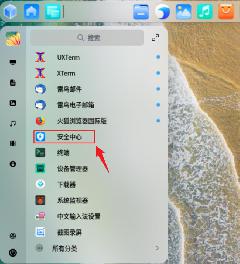
 网公网安备
网公网安备